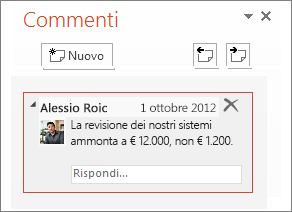Condividere e collaborare in PowerPoint
Condividere la presentazione
-
Sulla barra multifunzione selezionare Condividi.
Se la presentazione non è già stata salvata in OneDrive, verrà richiesto di salvarla in questa cartella. -
Nella finestra di dialogo Invia collegamento eseguire le operazioni seguenti:
-
Immettere i nomi o gli indirizzi di posta elettronica delle persone con cui si vuole condividere il file.
-
Selezionare l'elenco a discesa per modificare le autorizzazioni, se si vuole. Consenti modifica è selezionato per impostazione predefinita. Per cambiare l'autorizzazione in modo da consentire solo la visualizzazione, deselezionare questa casella e scegliere Applica.
-
-
Includi un messaggio se vuoi e seleziona Invia.
È anche possibile selezionare Ottieni collegamento per creare un collegamento che è possibile copiare in un messaggio di posta elettronica.
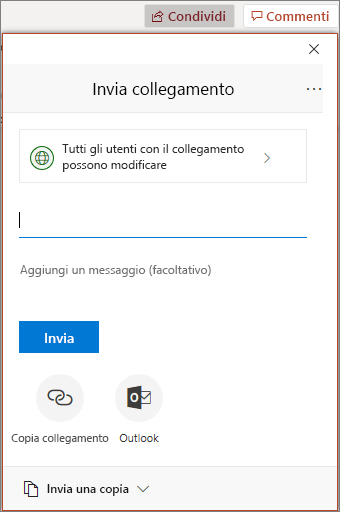
Creare una presentazione in modo condiviso
Dopo aver condiviso il file, è possibile lavorarci in contemporanea con altri.
-
In Condividi è possibile vedere chi altri sta lavorando al file.
-
I contrassegni colorati mostrano il punto in cui ogni persona sta apportando modifiche.
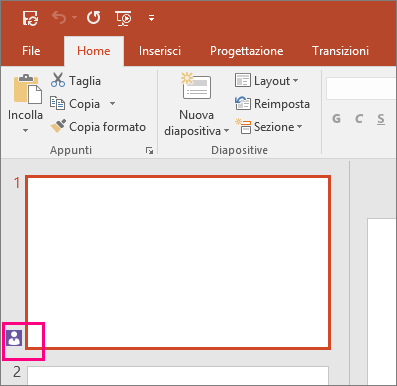
Commenti nelle presentazioni
-
Selezionare Revisione > Commento o @ Menzione. Oppure selezionare Nuovo se il riquadro Commenti è aperto.
-
Nel riquadro Commenti digitare il commento nella casella @mention un collaboratore, se si vuole, quindi premere INVIO.
-
Selezionare Rispondi e digitare la risposta.
-
Selezionare Visualizza altri commenti per spostarsi tra commenti e diapositive.